Muchos usuarios de MacBook esperan videos nítidos y de alta definición de sus cámaras integradas. Al fin y al cabo, muchos usamos las cámaras de nuestras MacBooks para videollamadas, reuniones en línea y creación de contenido, y parece perfectamente razonable esperar que produzcas videos de aspecto profesional con la cámara integrada de tu portátil. Sin embargo, si eres como yo, puede que notes que la señal de tu cámara está borrosa, pixelada o a menudo presenta ruido digital. Esto suele llevar a la pregunta... ¿Por qué la cámara de mi MacBook se ve tan granulada?Lamentablemente, ¡la respuesta no es sencilla! Hay varias razones por las que la cámara de tu MacBook puede producir videos granulados. En este artículo, abordaremos las razones más comunes por las que la cámara de tu MacBook produce videos granulados. Te ofreceremos soluciones sencillas, paso a paso, que puedes implementar de inmediato, y también una solución de escritorio para mejorar la calidad de tu video si la cámara integrada de la MacBook no cumple con nuestros requisitos. Esperamos que estos consejos te resulten útiles para una experiencia de video más nítida y limpia.
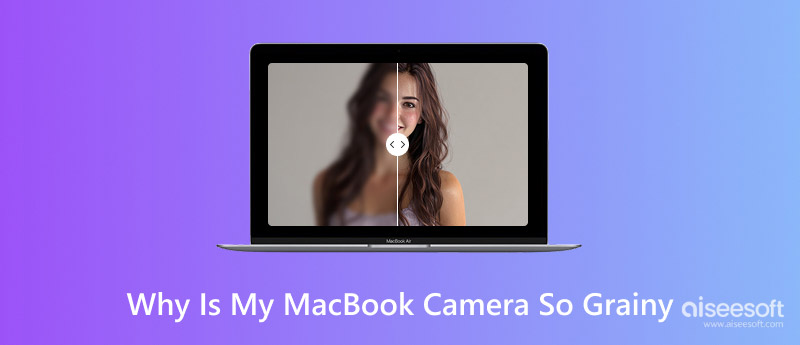
Si alguna vez te has preguntado por qué la cámara de mi MacBook Air tiene tanta granulosa, el problema suele deberse a una combinación de limitaciones de hardware y factores ambientales. A continuación, se presentan las razones más comunes:
1. Malas condiciones de iluminación
La cámara del MacBook tiene dificultades con poca luz. Si no hay suficiente brillo, la cámara lo compensa aumentando la sensibilidad (ISO), lo que introduce ruido digital y hace que el vídeo se vea granulado.
2. Limitaciones del hardware
Muchos modelos MacBook Air e incluso algunos Pro aún usan cámaras web de 720p o 1080p. En comparación con las cámaras web externas modernas, la cámara integrada tiene un sensor más pequeño que no captura tantos detalles, lo que resulta en imágenes borrosas.
3. Lente de la cámara sucia o manchada
Las huellas dactilares, el polvo o la suciedad en la lente de la cámara pueden bloquear la luz y hacer que la imagen se vea borrosa. Incluso una pequeña mancha puede reducir la claridad y generar una salida de video opaca y con ruido.
4. Configuración del software o la aplicación
Algunas aplicaciones de videoconferencia reducen automáticamente la calidad de la cámara para ahorrar ancho de banda. Si tu velocidad de internet es inestable, aplicaciones como Zoom o Teams pueden reducir la resolución, haciendo que el video se vea granulado.
5. Controladores de macOS o de cámara obsoletos
El software del sistema antiguo puede impedir que la cámara funcione a pleno rendimiento. Las actualizaciones suelen incluir mejoras de rendimiento, por lo que omitirlas podría afectar la claridad del video.
6. Conexión a Internet débil
Una conexión lenta o inestable obliga a las aplicaciones de video a comprimir el video de forma más agresiva. Esta compresión genera artefactos y hace que la imagen se vea más ruidosa de lo que realmente es.
Ahora que hemos identificado las razones de una cámara con granulado, pasemos a las soluciones. Muchos usuarios de MacBook se preguntan: "¿Por qué la cámara de mi MacBook Pro tiene tanto granulado incluso en condiciones normales?". La buena noticia es que a menudo... Arreglar el video pixelado y granulado Con ajustes sencillos y buenas prácticas. Aquí tienes maneras efectivas de solucionarlo:
Una buena iluminación es clave para evitar que la cámara de tu MacBook se vea granulada. Dado que las cámaras web de tu MacBook tienen dificultades con poca luz, una iluminación adecuada marca una gran diferencia.
Técnico:La luz cálida a menudo parece más favorecedora que la luz blanca fría.
Incluso una pequeña mancha o partícula de polvo puede hacer que el vídeo se vea borroso o granulado.
Técnico:Evite los limpiadores a base de alcohol que podrían dañar el revestimiento de la lente.
A veces, el problema de la cámara granulada de la MacBook Pro no se debe al hardware en sí, sino a la aplicación de vídeo que estás usando. Muchas aplicaciones reducen automáticamente la calidad del vídeo para ahorrar ancho de banda, lo que puede hacer que la señal de la cámara se vea borrosa o con ruido. Ajustar estos ajustes puede mejorar al instante la calidad de la imagen.
Ajustar la configuración en Zoom:
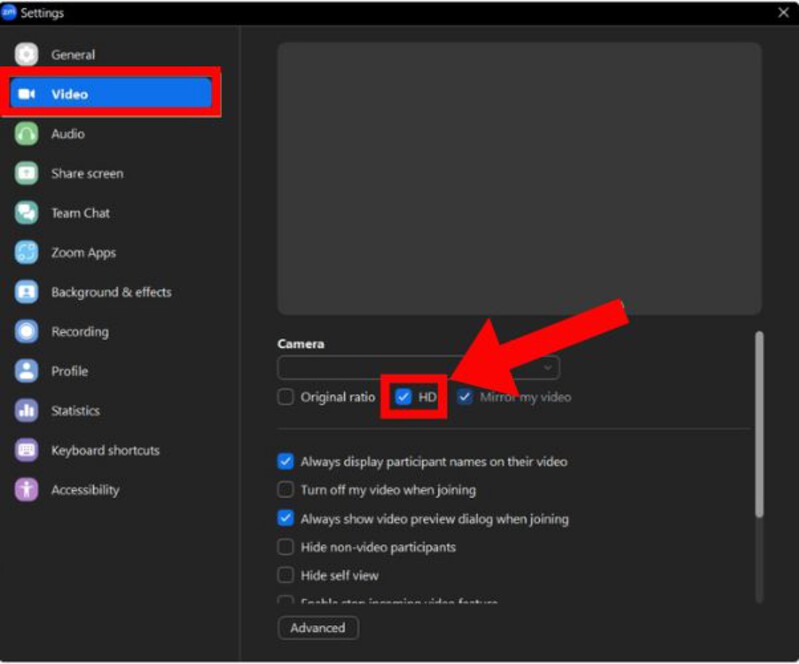
Ajustar la configuración en Microsoft Teams/Google Meet:
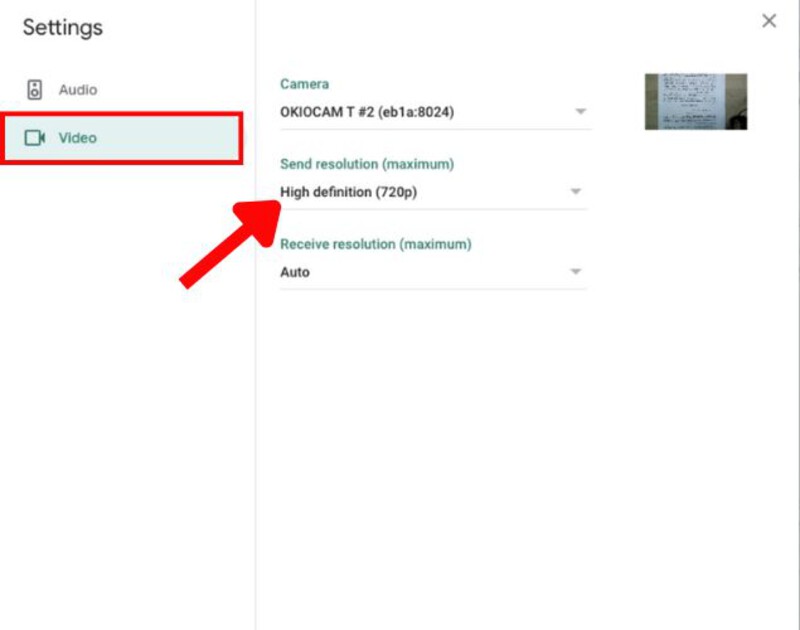
TécnicoSi tu conexión a internet es débil, estas aplicaciones podrían degradar la calidad del video automáticamente. Usar una conexión Wi-Fi estable y de alta velocidad ayuda a mantener la calidad HD.
El software obsoleto puede limitar el rendimiento de la cámara.
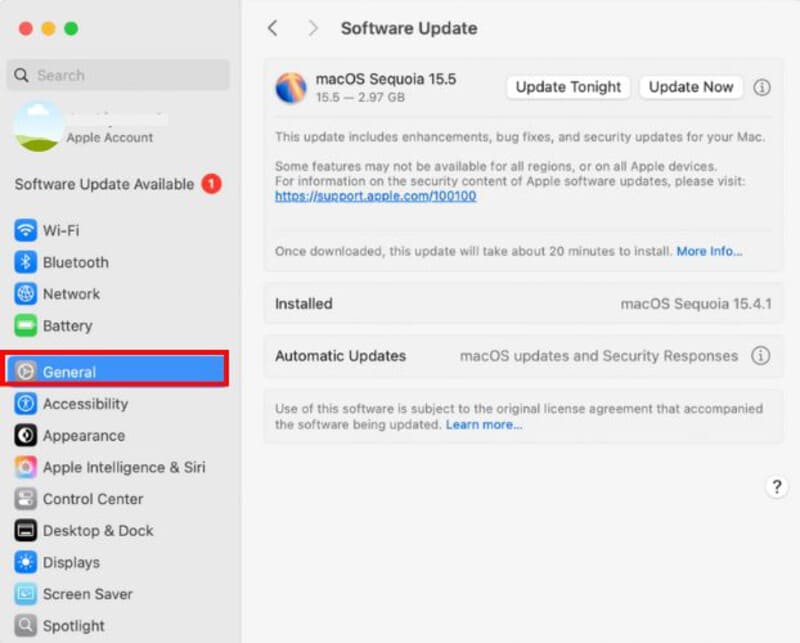
Técnico:Las actualizaciones a menudo mejoran la compatibilidad con el hardware de la cámara de MacBook.
A veces, la cámara en sí está bien, pero el video se ve granulado debido a la mala velocidad de Internet.
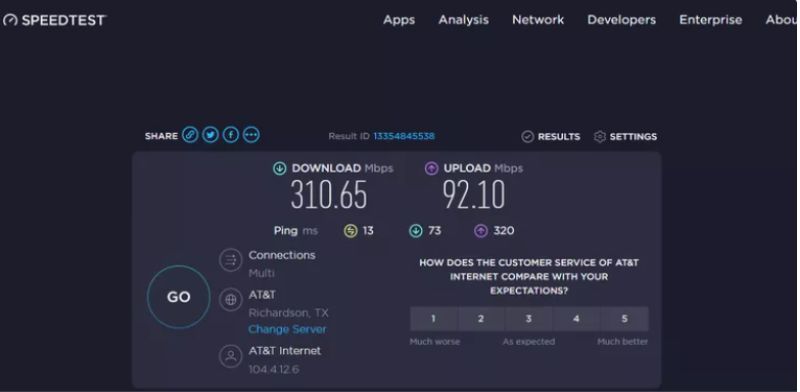
Técnico:Desconecte otros dispositivos que puedan estar consumiendo ancho de banda.
El lugar y la forma en que colocas tu MacBook afectan la claridad del video.
Una MacBook lenta puede procesar mal el video, haciéndolo granulado o entrecortado.
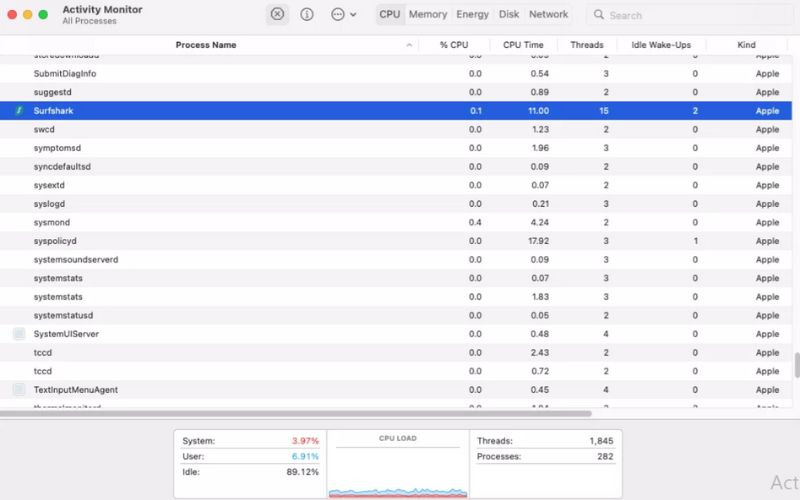
TécnicoReiniciar su MacBook antes de una llamada importante borra la memoria y mejora el rendimiento.
Con estos pasos detallados, sus lectores pueden solucionar los problemas de imagen granulada en la cámara, independientemente de si usan una MacBook Air o una MacBook Pro.
Incluso con todas las correcciones que hemos cubierto, el video de la cámara de tu MacBook aún puede verse menos que perfecto, especialmente en condiciones de poca iluminación o con hardware antiguo. Mejorador de vídeo VidHex Podría ser la solución. Está diseñado para transformar tus videos grabados o guardados en imágenes más claras y nítidas al reducir el ruido, mejorar los detalles e incluso aumentar la resolución.

117,882Descargas
100% Seguro. Sin anuncios.
100% Seguro. Sin anuncios.
Cómo mejorar vídeos granulados de la cámara del MacBook con VidHex
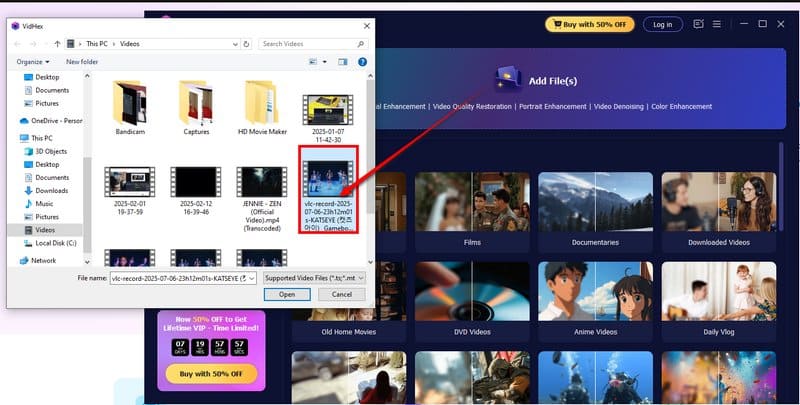
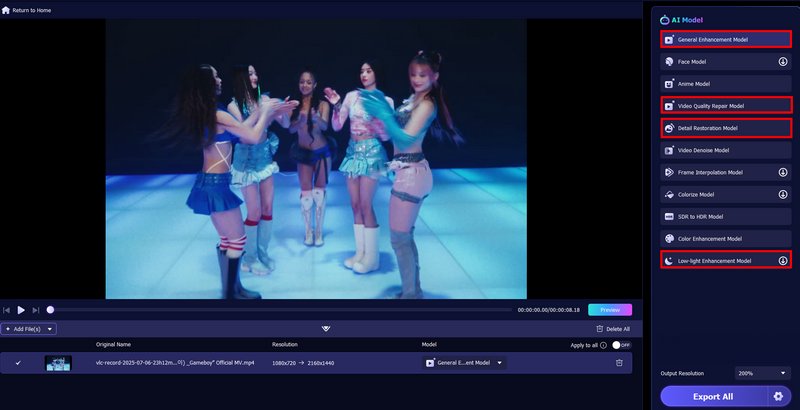
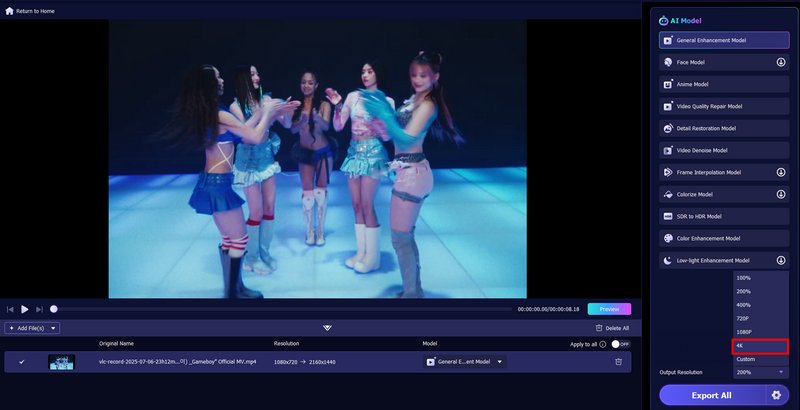
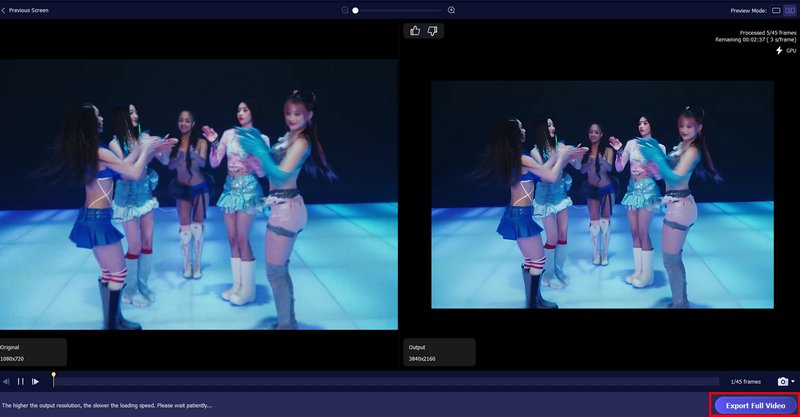
¿Por qué la cámara de mi MacBook se ve granulada?
Una cámara MacBook granulada generalmente se debe a una iluminación deficiente, sensores pequeños, lentes sucios, límites de ancho de banda en aplicaciones de video o hardware 720p antiguo, lo que hace que los videos se vean menos nítidos.
¿Por qué la cámara de mi MacBook Air se ve tan granulada en comparación con los modelos más nuevos?
Los modelos antiguos de MacBook Air solo tienen cámaras web de 720p, que, como es natural, se ven menos nítidas. Los modelos más nuevos (como los que tienen chips M1/M2) incorporan cámaras de 1080p con mejor procesamiento en condiciones de poca luz, por lo que la diferencia es notable.
¿Cómo puedo hacer que la cámara de mi MacBook tenga menos grano?
Mejora la iluminación, ajusta la configuración de vídeo de la app (activa HD si está disponible), limpia la lente y asegúrate de tener una conexión a internet estable. En MacBooks más antiguas, también puedes usar una cámara web externa o mejorar el vídeo con un optimizador de vídeo con IA.
Conclusión
Si la cámara de tu MacBook se ve un poco granulada, probablemente se deba a una mala iluminación, a un hardware deficiente de la cámara web o a que la configuración de la app de videollamadas ha reducido la resolución al mínimo (144p). Sin embargo, durante tu próxima videollamada, puedes mejorar la claridad ajustando la iluminación, limpiando la lente de la cámara web, revisando la configuración de la app de video y manteniendo macOS actualizado. Para dispositivos más antiguos, especialmente si te has estado preguntando... ¿Por qué la cámara de mi MacBook Air se ve tan granulada?El uso de software como Aiseesoft VidHex puede mejorar aún más la calidad del video y hacer que sus llamadas o grabaciones se vean más nítidas.

VidHex es un mejorador de video impulsado por IA que amplía, elimina ruido, colorea, estabiliza y mejora la calidad del video en 1 clic.
100% Seguro. Sin anuncios.
100% Seguro. Sin anuncios.